將管理工具資源遷移至全域 Azure
重要
自 2018 年 8 月起,我們一直不接受新客戶,或將任何新功能和服務部署到原始Microsoft Cloud Germany 位置。
根據客戶需求的演進,我們最近 在德國 推出了兩個新的數據中心區域,提供客戶數據落地、Microsoft全球雲端網路的完整連線,以及市場競爭定價。
此外,在 2020 年 9 月 30 日,我們宣佈Microsoft雲端德國將於 2021 年 10 月 29 日關閉。 如需詳細資訊,請參閱這裡: https://www.microsoft.com/cloud-platform/germany-cloud-regions。
藉由 今天移 轉,利用我們新德國數據中心區域所提供的功能、企業級安全性和全方位功能。
本文提供的資訊可協助您將 Azure 管理工具從 Azure 德國移轉至全球 Azure。
流量管理員
Azure 流量管理員 可協助您完成順暢的移轉。 不過,您無法將您在 Azure 德國建立的 流量管理員 設定文件移轉至全球 Azure。 (在移轉期間,您會將 流量管理員 端點移轉至目標環境,因此您必須更新 流量管理員 配置檔。
您可以在目標環境中使用 流量管理員,在來源環境中仍在執行時,定義其他端點。 當 流量管理員 在新環境中執行時,您仍然可以定義尚未在來源環境中移轉的端點。 此案例稱為 「藍綠」案例。 此案例牽涉到下列步驟:
- 在全域 Azure 中建立新的 流量管理員 配置檔。
- 定義 Azure 德國中的端點。
- 將您的 DNS CNAME 記錄變更為新的 流量管理員 設定檔。
- 關閉舊的 流量管理員 配置檔。
- 移轉和設定端點。 針對 Azure 德國的每個端點:
- 將端點移轉至全域 Azure。
- 變更 流量管理員 設定檔以使用新的端點。
如需詳細資訊,請參閱:
- 完成 流量管理員 教學課程,以重新整理您的知識。
- 檢閱 流量管理員 概觀。
- 了解如何 建立流量管理員設定檔。
- 閱讀藍 綠案例。
Azure 備份
Azure 備份 服務提供簡單、安全且符合成本效益的解決方案,以備份您的數據,並從 Azure 雲端Microsoft復原。 備份數據移動現在已透過PowerShell Cmdlet 從德國中部(GEC)和德國東北部(GNE)啟用。
移動混合式工作負載的必要條件
移動作業啟動之後,備份就會在現有的保存庫中停止。 因此,請務必保護 GWC 中混合式工作負載的新保存庫中的數據(Data Protection Manager (DPM) 伺服器/Azure 備份 伺服器 (MABS)/Microsoft Azure 復原服務 (MARS),再開始從區域移動備份數據。 若要開始在新儲存庫中保護:
- 在 GWC 中建立新的保存庫 (VaultN)。
- 將 DPM 伺服器/MABS/MARS 代理程式重新註冊至 VaultN。
- 指派原則並開始進行備份。
初始備份會是完整複本,後面接著增量備份。
重要
- 在起始備份數據移動作業之前,請確定 VaultN 中的第一個完整備份已完成。
- 針對 DPM/MABS,請從安全位置的原始保存庫維護複雜密碼,因為您需要相同,才能從目標保存庫還原數據。 如果沒有原始的複雜密碼,就無法從來源保存庫還原。
步驟 1:下載資源
下載並安裝必要的資源。
- 下載 最新版的 PowerShell (PowerShell 7)。
- 使用 Azure Cloud Shell 中提供的 Az.RecoveryServices 模組 4.2.0 版。
- 將所有MARS代理程式更新 為最新版本。
- 驗證複雜密碼。 如果您需要重新產生,請遵循 驗證步驟。
步驟 2:在 GWC 中建立目標保存庫
在 GWC 中建立目標保存庫 (Vault 2)。 若要瞭解如何建立保存庫,請參閱 建立及設定復原服務保存庫。
注意
- 確定保存庫沒有受保護的專案。
- 確定目標保存庫具有必要的備援 - 本地備援 Sorage (LRS) 或異地備援記憶體 (GRS)。
步驟 3:- 使用 PowerShell 觸發備份數據移動
從 GNE 或 GEC 取得來源保存庫
執行下列 Cmdlet:
Connect-AzAccount -Environment AzureGermanCloudSet-AzContext -Subscription "subscriptionName"$srcVault = Get-AzRecoveryServicesVault -name “srcVault” -ResourceGroupName “TestSourceRG”
注意
srcVault= 來源保存庫TestSourceRG= 來源資源群組
在 GWC 中取得目標保存庫
執行下列 Cmdlet:
Connect-AzAccountSet-AzContext -Subscription "subscriptionName"$trgVault = Get-AzRecoveryServicesVault -name “targetVault” -ResourceGroupName “TestTargetRG”
注意
targetVault= 目標儲存庫TestTargetRG= 測試資源群組
執行驗證
執行下列 Cmdlet:
$validated = $false$validated = Test-AzRecoveryServicesDSMove -SourceVault $srcVault -TargetVault $trgVault
初始化/準備 DS 移動
執行下列 Cmdlet:
Connect-AzAccount -Environment AzureGermanCloudSet-AzContext -SubscriptionName $srcSub-
if($validated) { $corr = Initialize-AzRecoveryServicesDSMove -SourceVault $srcVault -TargetVault $trgVault } $corr
觸發 DS 移動
執行下列 Cmdlet:
Connect-AzAccountSet-AzContext -SubscriptionName $trgSubCopy-AzRecoveryServicesVault - CorrelationIdForDataMove $corr -SourceVault $srcVault -TargetVault $trgVault -Force
您可以使用 Cmdlet 來監視作業 Get-AzRecoveryServicesBackupJob 。
注意
- 在備份數據移動作業期間,所有備份項目都會移至暫時性狀態。 在此狀態下,不會建立新的恢復點 (RPs),而且不會清除舊的 RP。
- 在 GEC 和 GNE 中啟用此功能時,建議您在小型保存庫上執行這些步驟,並驗證移動。 成功時,在所有保存庫上執行這些步驟。
- 在整個保存庫觸發備份數據移動的同時,每個容器都會進行移動(VM、DPM 和 MABS 伺服器和 MARS 代理程式)。 在 [作業] 區段中追蹤每個容器的移動進度。
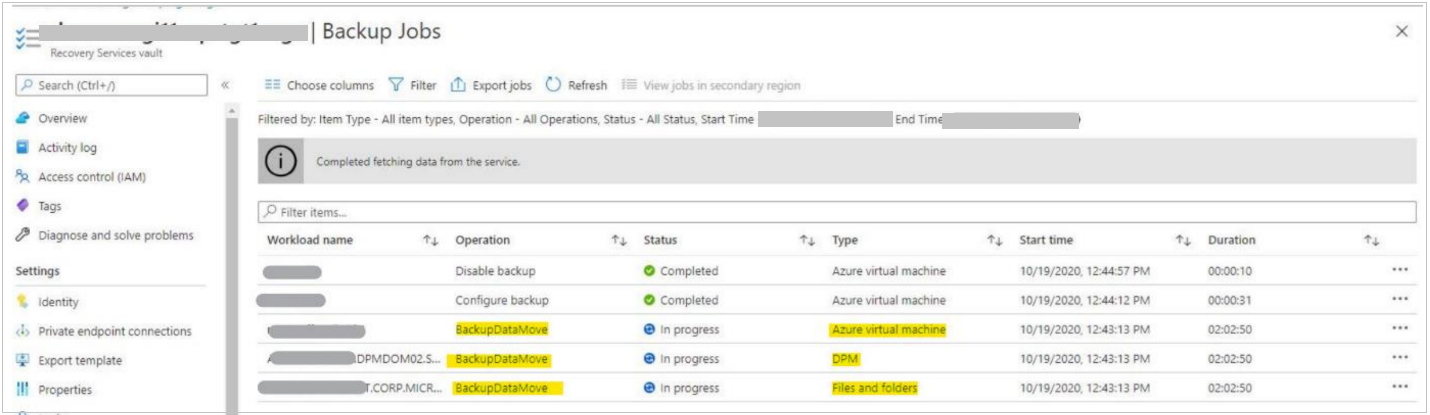
在移動作業期間,來源保存庫上會封鎖下列動作:
- 新的排程備份
- 使用刪除資料停止備份。
- 刪除資料
- 繼續備份
- 修改原則
步驟 4:檢查移動作業的狀態
每個容器都會進行備份數據移動作業。 針對 Azure VM 備份,VM 備份會視為容器。 若要指出備份數據移動作業的進度,會為每個容器建立作業。
若要監視作業,請執行下列 Cmdlet:
Get-AzRecoveryServicesBackupJob -Operation BackupDataMove -VaultId $trgVault.ID$Jobs = Get-AzRecoveryServicesBackupJob -Operation BackupDataMove -VaultId $trgVault.IDGet-AzRecoveryServicesBackupJobDetail -Job $Jobs[0] -VaultId $trgVault.ID$JobDetails.ErrorDetails
步驟 5:移動後作業
將所有容器的備份數據移動作業移至目標保存庫完成後,VM 備份就不需要採取進一步的動作。
確認容器的移動已完成
若要檢查來源保存庫中的所有容器是否已移至目標保存庫,請移至目標保存庫,並檢查該保存庫中的所有容器。
執行下列 Cmdlet,列出從來源保存庫移至目標保存庫的所有 VM:
Get-AzRecoveryServicesBackupContainer -BackupManagementType “AzureVM” -VaultId $trgVault.ID
確認原則的移動已完成
成功將備份數據移至新區域之後,套用至來源保存庫中 Azure VM 備份專案的所有原則都會套用至目標保存庫。
若要確認所有原則是否已從來源保存庫移至目標保存庫,請移至目標保存庫,然後執行下列 Cmdlet 以取得所有已移動原則的清單:
Get-AzRecoveryServicesBackupProtectionPolicy -VaultId $trgVault.ID
移動作業之後,這些原則會繼續套用至備份數據,以便繼續進行移動恢復點的生命週期管理。
為了避免突然清除數個恢復點(在移動程序期間可能已過期或可能在移動程式后立即到期),在移動程序之後暫停清除較舊的恢復點(RPs)10 天。 在此期間,您不會針對舊 RP 所產生的額外數據計費。
重要
如果您需要從這些較舊的 RP 復原,請立即復原備份數據在這 10 天的期間內移動。 完成此安全期間之後,每個備份專案上套用的原則就會生效,並強制執行舊 RP 的清除。
還原作業
還原 Azure 虛擬機器
針對 Azure 虛擬機,您可以從目標保存庫中的恢復點還原。
設定MARS代理程式
- 重新註冊至目標保存庫。
- 從恢復點還原。
- 將復原後重新註冊到新的保存庫 (VaultN) 並繼續備份。
注意
當MARS代理程式註冊至目標保存庫時,不會進行任何新的備份。
設定 DPM/MABS
建議需求
使用外部 DPM 方法來執行還原。 如需詳細資訊,請參閱從 Azure 備份 Server 復原數據。
注意
- 不支援原始位置復原 (OLR)。
- 所有已註冊機器的 VaultN 都會繼續備份。
其他選項
針對原始位置復原 (OLR):
- 將 DPM 伺服器/MABS 重新註冊至目標保存庫。
- 執行還原作業。
- 重新註冊 DPM 伺服器/MABS 回到新的保存庫。
注意
使用 DPM 的限制:
- 當您將 DPM 伺服器連線到 target-vault 時,所有註冊到 DPM 伺服器的機器備份作業都會停止。
- 在還原之後,DPM 伺服器重新註冊到新的保存庫之後,就會進行一致性檢查(完成相同的時間取決於數據量),再繼續備份。
錯誤碼
UserErrorConflictingDataMoveOnVault
訊息: 保存庫上目前執行的另一個數據移動作業。
案例: 您正在嘗試來源保存庫上的數據移動作業,而其他數據移動作業已在相同的來源保存庫上執行。
建議的動作: 等候目前的數據移動作業完成,然後再試一次。
UserErrorOperationNotAllowedDuringDataMove
訊息: 這項作業是不允許的,因為數據移動作業正在進行中。
案例: 數據移動作業進行中時,來源保存庫中不允許下列作業:
- 停止備份並保留數據
- 停止備份並刪除資料。
- 刪除備份數據。
- 繼續備份
- 修改原則。
建議的動作: 等候數據移動作業完成,然後再試一次。 深入瞭解 支持的作業。
UserErrorNoContainersFoundForDataMove
訊息: 此保存庫中沒有容器支援數據移動作業。
案例: 如果下列情況顯示此訊息:
- 來源保存庫完全沒有容器。
- 來源保存庫只有不支援的容器。
- 來源保存庫具有先前移至某些目標保存庫的所有容器,而且您已在 API 中傳遞 IgnoreMoved = true。
建議的動作: 瞭解 支持的數據移動容器。
UserErrorDataMoveNotSupportedAtContainerLevel
訊息: 容器層級不支援數據移動作業。
案例: 您已選擇容器層級的數據移動作業。
建議的動作: 嘗試保存庫層級的數據移動作業。
UserErrorDataMoveNotAllowedContainer RegistrationInProgress
訊息: 不允許數據移動作業,因為容器註冊作業正在來源保存庫中執行。
案例: 當您嘗試移動數據時,來源保存庫中正在進行容器註冊作業。
建議的動作: 在一段時間后嘗試數據移動作業。
UserErrorDataMoveNotAllowedTargetVaultNotEmpty
訊息: 不允許數據移動作業,因為目標保存庫已註冊一些容器。
案例: 所選的目標保存庫已註冊一些容器。
建議的動作: 嘗試空白目標保存庫上的數據移動作業。
UserErrorUnsupportedSourceRegionForDataMove
訊息: 此區域不支援數據移動作業。
案例: 來源區域無效。
建議的動作: 檢查 支援的區域 清單,以取得數據移動。
UserErrorUnsupportedTargetRegionForDataMove
訊息: 此區域不支援數據移動作業。
案例: 目標區域標識碼無效。
建議的動作: 檢查 支援的區域 清單,以取得數據移動。
UserErrorDataMoveTargetVaultWithPrivate EndpointNotSupported
訊息: 無法移動數據,因為選取的目標保存庫具有私人端點。
案例: 目標保存庫中已啟用私人端點。
建議的動作: 刪除私人端點,然後重試移動作業。 深入瞭解 支持的作業。
UserErrorDataMoveSourceVaultWithPrivate EndpointNotSupported
訊息: 無法移動數據,因為選取的來源保存庫具有私人端點。
案例: 來源保存庫中已啟用私人端點。
建議的動作: 刪除私人端點,然後重試移動作業。 深入瞭解 支持的作業。
UserErrorDataMoveSourceVaultWithCMK NotSupported
訊息: 無法移動數據,因為選取的來源保存庫已啟用加密。
案例: 來源保存庫中已啟用客戶自控密鑰(CMK)。
建議的動作:瞭解支持的作業。
UserErrorDataMoveTargetVaultWithCMKNotSupported
訊息: 無法移動數據,因為選取的目標保存庫已啟用加密。
案例: 目標保存庫中已啟用客戶自控金鑰 (CMK)
建議的動作:瞭解支持的作業。
Azure 排程器
自 2022 年 1 月 31 日起,Azure 排程器已完全淘汰。 若要建立排程作業,請改用 全域 Azure 中的 Azure Logic Apps 。
如需詳細資訊,請參閱:
- 完成 Azure Logic Apps 教學課程以深入瞭解。
- 檢閱 Azure Logic Apps 概觀。
網路監看員
目前不支援將 Azure 網路監看員 實例從 Azure 德國移轉至全球 Azure。 建議您在全域 Azure 中建立和設定新的 網路監看員 實例。 然後,比較舊環境與新環境之間的結果。
如需詳細資訊,請參閱:
Site Recovery
您無法將目前的 Azure Site Recovery 設定移轉至全域 Azure。 您必須在全域 Azure 中設定新的 Site Recovery 解決方案。
如需 Site Recovery 的詳細資訊,以及如何將 VM 從 Azure 德國移轉至全域 Azure,請參閱 如何使用 Site Recovery。
完成下列逐步教學課程,以重新整理您的知識:
Azure 原則
您無法將原則從 Azure 德國直接移轉至全球 Azure。 在移轉期間,指派的原則範圍通常會變更。 當訂用帳戶在目標環境中不同時,就特別如此,就像在此案例中一樣。 不過,您可以保留原則定義,並在全域 Azure 中重複使用它們。
在 Azure CLI 中,執行下列命令來列出您目前環境中的所有原則。
注意
執行下列命令之前,請務必先切換至 Azure CLI 中的 AzureGermanCloud 環境。
az policy definition list --query '[].{Type:policyType,Name:name}' --output table
僅導出具有 PolicyType 值 Custom 的原則。 將 policyRule 導出至檔案。 下列範例會將自定義原則 「Allow Germany Central Only」 (簡短版本: allowgconly) 匯出至目前資料夾中的檔案:
az policy definition show --name allowgconly --output json --query policyRule > policy.json
您的匯出檔案看起來會類似下列範例:
{
"if": {
"not": {
"equals": "germanycentral",
"field": "location"
}
},
"then": {
"effect": "Deny"
}
}
接下來,切換至全域 Azure 環境。 編輯檔案以修改原則規則。 例如,將 germanycentral 變更為 westeurope。
{
"if": {
"not": {
"equals": "westeurope",
"field": "location"
}
},
"then": {
"effect": "Deny"
}
}
建立新的原則:
cat policy.json |az policy definition create --name "allowweonly" --rules @-
您現在有名為 allowweonly的新原則。 此原則只允許西歐作為區域。
視需要將原則指派給新環境中的範圍。 您可以執行下列命令,記錄 Azure 德國中的舊指派:
az policy assignment list
如需詳細資訊,請參閱:
- 完成 Azure 原則教學課程,以重新整理您的知識。
- 瞭解如何 使用 Azure CLI 來檢視原則,或使用 PowerShell 檢視原則。
- 瞭解如何 使用 Azure CLI 建立原則定義,或使用 PowerShell 建立原則定義。
常見問題集
我可以在哪裡移動備份數據?
您可以將備份數據從德國中部(GEC)和德國東北部(GNE)的復原服務保存庫(RSV)移至德國中西部(GWC)。
我可以移動哪些備份數據?
從 2021 年 6 月 21 日開始,您可以將下列工作負載的備份數據從一個區域移至另一個區域:
- Azure 虛擬機器
- 混合式工作負載
- 使用 Microsoft Azure 復原服務 (MARS) 代理程式進行檔案/資料夾備份
- Data Protection Manager (DPM) 伺服器
- Azure 備份伺服器 (MABS)
如何將備份數據移至另一個區域?
為了確保現有區域中的數據不會遺失,Azure 備份 已啟用從 GEC 和 GNE 移至 GWC 的備份數據。
當移轉發生時,備份將會在 GEC 和 GNE 中停止。 因此,在開始移轉作業之前,必須先保護新區域中的工作負載。
如果備份數據移動作業失敗,該怎麼辦?
備份資料可能會因為下列錯誤案例而發生:
| 錯誤訊息 | 原因 |
|---|---|
| 請提供空的目標保存庫。 目標保存庫不應該有任何備份專案或備份容器。 | 您已選擇已經有一些受保護項目的目標保存庫。 |
| Azure 備份 數據只能移至支援的目標區域。 | 您已從不是其中一個支援行動的區域選擇目標儲存庫。 |
您必須使用新的空白目標保存庫執行相同的命令,以從頭重試備份,或者您可以使用 旗標來重試並移動來源保存庫的失敗專案。
if($validated) {
$corr = Initialize-AzRecoveryServicesDSMove -SourceVault $srcVault -TargetVault $trgVault -RetryOnlyFailed
}
移動此備份數據是否涉及成本?
否。 將備份數據從某個區域移至另一個區域不需要額外費用。 Azure 備份 承擔跨區域移動數據的成本。 移動作業完成後,您只會有10天的計費期間。 在此期間之後,計費將會在目標保存庫中開始。
如果我在移動備份數據時遇到問題,我應該連絡誰?
若備份數據從 GEC 或 GNE 移至 GWC 時發生任何問題,請在 寫入至 。GESupportAzBackup@microsoft.com
下一步
瞭解下列服務類別中移轉資源的工具、技術和建議: